- Autor Lauren Nevill [email protected].
- Public 2023-12-16 18:50.
- Naposledy změněno 2025-01-23 15:17.
Uživatelé webů na platformě Wordpress již z první ruky vědí, jaké jsou spamové zprávy v komentářích. Spam je ze své podstaty hromadná pošta. jeho účelem je inzerovat jakoukoli službu, ale nejčastěji zdroj nabízející tuto službu.
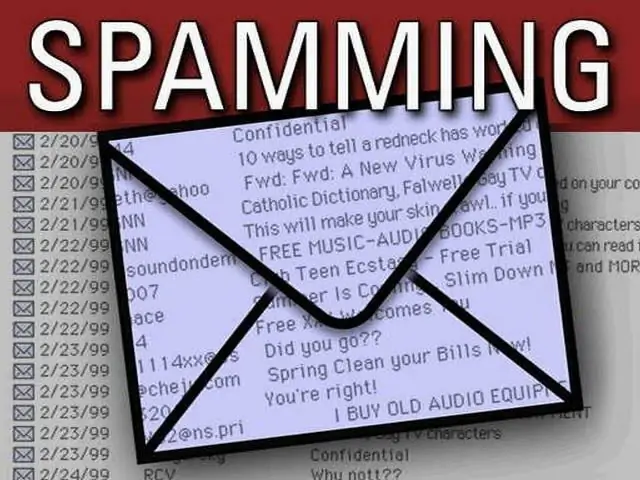
Je to nutné
- - stránka na platformě Wordpress;
- - plugin Akismet.
Instrukce
Krok 1
Jedinou částí, ke které má přístup každý návštěvník, je blok komentářů. To používají spammeři - lidé, kteří šíří spam. V tuto chvíli pro váš web existuje mnoho stupňů ochrany před tímto onemocněním, ale možná nejúčinnějším nástrojem je stále plugin Akismet.
Krok 2
Co je to za plugin? Mezi jeho hlavní úkoly patří sledování a kontrola absolutně všech komentářů, které vstupují do příslušného formuláře. Pokud se v nich nacházejí odkazy na poměrně podezřelé stránky, zejména pokud existuje několik odkazů, takový komentář se okamžitě odešle do složky „Spam“. Co s tím uděláte dál, je jen na vás.
Krok 3
Chcete-li stáhnout plugin, přejděte na následující odkaz https://wordpress.org/extend/plugins/akismet a uložte archiv do libovolné složky na pevném disku. Poté přejděte na správní panel webu a v bloku „Pluginy“klikněte na řádek „Přidat nový“. Na načtené stránce klikněte na odkaz Stáhnout, poté klikněte na tlačítko Procházet a určete adresář pro uložení nedávno staženého archivu ZIP.
Krok 4
Po nahrání nového pluginu na web jej musíte aktivovat kliknutím na příslušný odkaz. Na konfigurační stránce Akismet se zobrazí zpráva s výzvou k vytvoření klíče API. Chcete-li to provést, přejděte na následující odkaz
Krok 5
Na této stránce musíte zadat své uživatelské jméno, heslo a e-mailovou adresu. Poté klikněte na tlačítko „Registrovat“a zkontrolujte svůj e-mail. Nový příspěvek ze stránky wordpress.com vypíše váš klíč API.
Krok 6
Přejděte do administračního panelu svého webu na stránce pluginu a zadejte předem zkopírovaný klíč a poté klikněte na tlačítko „Aktualizovat nastavení“. Instalace a aktivace pluginu je nyní dokončena.






